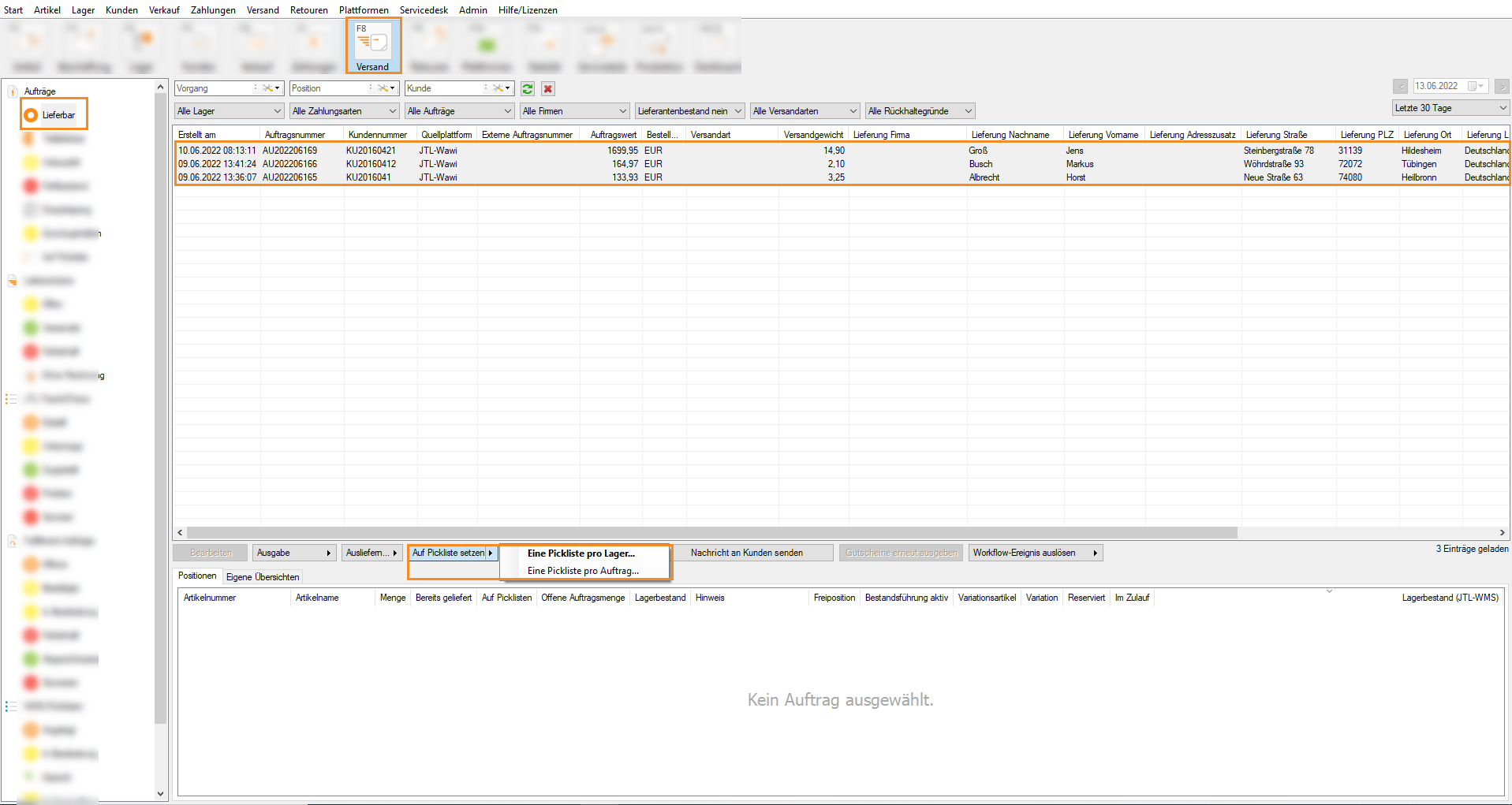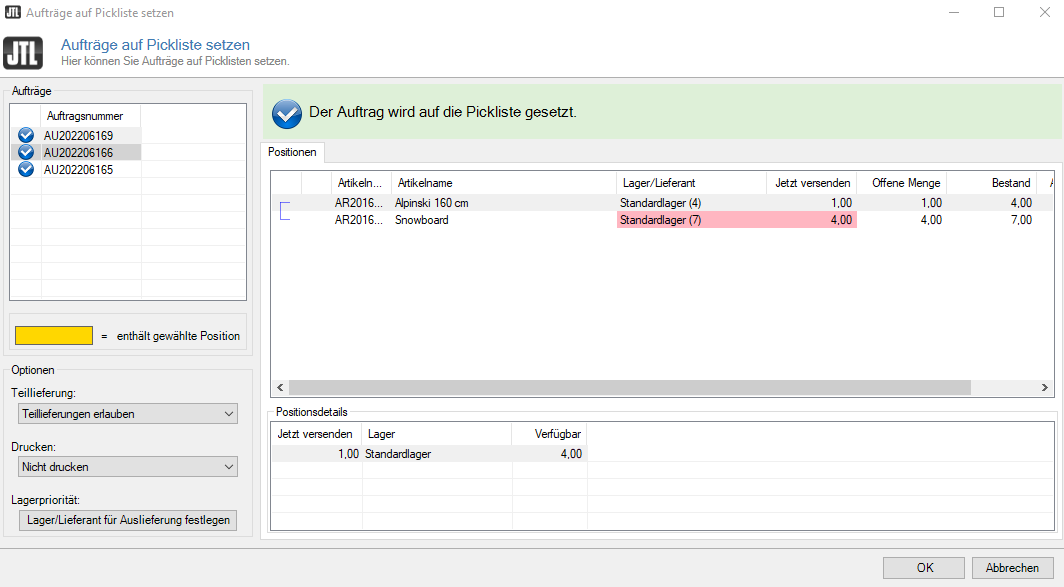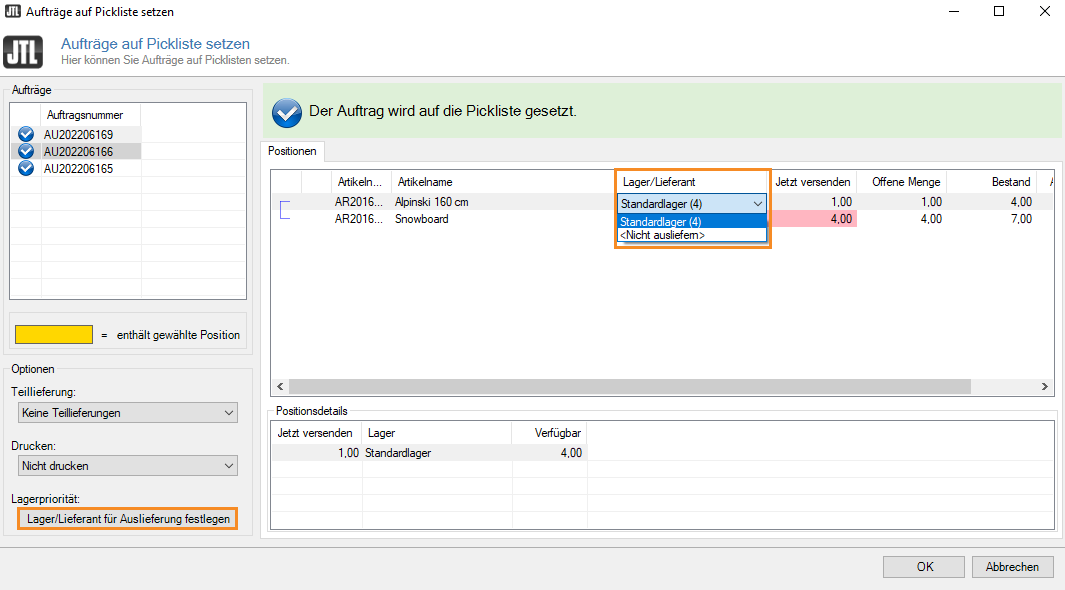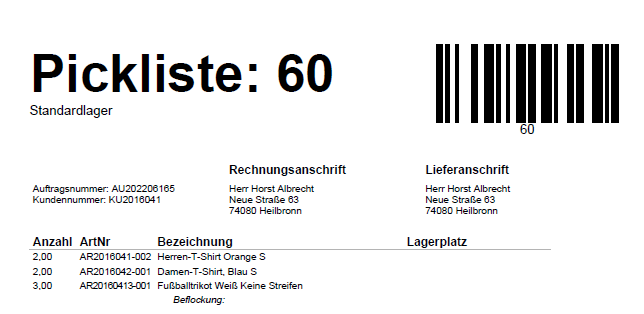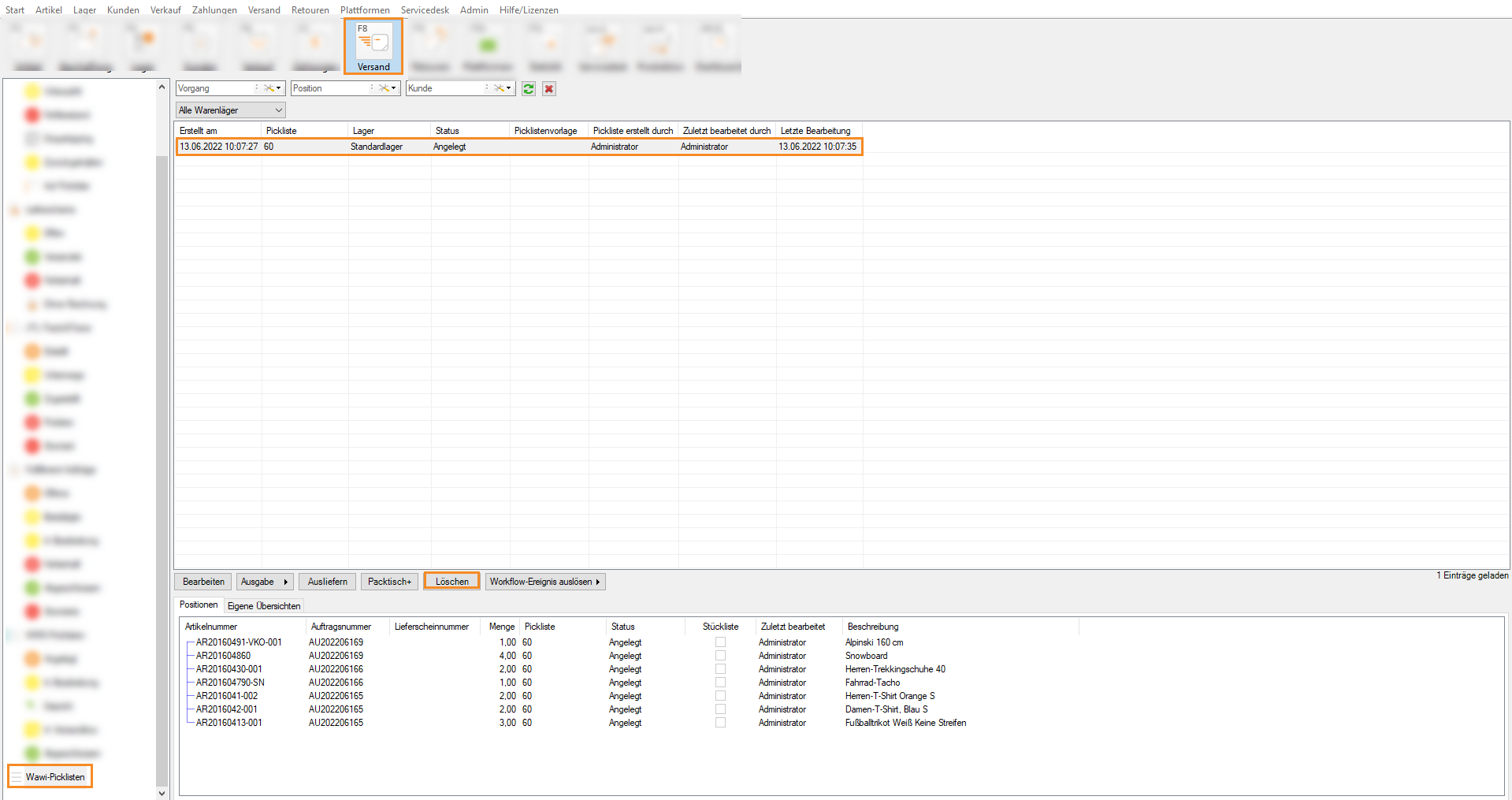Aufträge in JTL-Wawi auf Picklisten setzen
Ihre Aufgabe/Ausgangslage
Wawi-Pickliste anlegen
Wawi-Picklisten sind Auflistungen aller Artikel, die zu einem oder mehreren Aufträgen gehören. Mithilfe dieser Picklisten können Sie aus Ihrem Lagerbereich alle Artikel zusammensammeln, unabhängig davon, zu welchem Auftrag diese gehören. Solange Sie mehrere Aufträge über eine Pickliste abhandeln, haben Sie so den Vorteil, dass Sie nicht für jeden Auftrag einzeln zwischen Kommissionier- und Lagerbereich hin- und herlaufen müssen.
Gehen Sie folgendermaßen vor, um eine Wawi-Pickliste zu erstellen:
- Wechseln Sie in die Versandverwaltung von JTL-Wawi, indem Sie auf die Schaltfläche Versand klicken. Öffnen Sie dort den Statusordner Aufträge > Lieferbar.
- Markieren Sie alle Aufträge, die Sie auf eine gemeinsame Pickliste setzen lassen möchten.
- Klicken Sie auf den Pfeil in der Schaltfläche Auf Pickliste setzen. Wählen Sie die Option Eine Pickliste pro Lager. Es öffnet sich das Dialogfenster Aufträge auf Pickliste setzen.
- Wählen Sie ggf. für jeden Artikel, aus welchem Lager/Lieferant er gepickt werden soll. Markieren Sie dazu einen Auftrag und wählen Sie in der Positionenliste unter Lager/Lieferant das gewünschte Lager/Lieferant. Sollte Ihr Lager/Lieferant nicht in der Auswahl dabei sein können Sie diesen über die Schaltfläche Lagerpriorität: aktivieren oder auch unerwünschte Lager/Lieferanten deaktivieren.
- Wählen Sie anschließend unter Drucken, ob die Pickliste direkt über den unter Start > Drucker bestimmten Standarddrucker für Picklisten ausgedruckt werden soll.
Die Pickliste wird nun ausgegeben.
Auswirkungen
Die Artikel aus den Aufträgen befinden sich nun auf einer Pickliste. Was bedeutet dies?
Um die Artikel wieder freizugeben, müssen Sie zunächst die Picklisten löschen, auf denen diese sich befinden.
- Wechseln Sie über die Schaltfläche Versand in die Versandverwaltung und wählen Sie den Ordner Wawi-Picklisten.
- Markieren Sie eine oder mehrere betroffene Picklisten und klicken Sie anschließend auf die Schaltfläche Löschen.
Die Reservierung der Artikel auf den Picklisten wird nun aufgehoben. Sie können nun wieder in anderen Aufträgen verwendet oder umgebucht bzw. korrekturgebucht werden. Die dazugehörigen Aufträge finden Sie wieder in dem Ordner Aufträge > Lieferbar.